如何解决几何画板中文版没有自定义工具的问题?
如何解决几何画板中文版没有自定义工具的问题?
何画板中文版已经在几何画板中文官网开放下载,很多用户反映,在几何画板中文版的自定义工具下没有包含一些可以直接调用的工具很多朋友问我几何画板中文版没有自定义工具怎么办?几何画板中文版没有自定义工具怎么办?今天小编就为大家带来几何画板中文版没有自定义工具的解决办法,需要的朋友可以一起看看。
1.首先,你需要下载一个装有各种自定义工具的文件夹,点击此链接可以直接下载:点击进入。
2.将下载的工具文件夹放到几何画板安装目录下,打开几何画板软件,在自定义工具点击“选择工具文件夹”。

在自定义工具中点击“选择工具文件夹”
3.在弹出的对话框中找到你放在安装目录下的工具文件夹Tool Folder,单击选中该文件,然后点击“选择”。
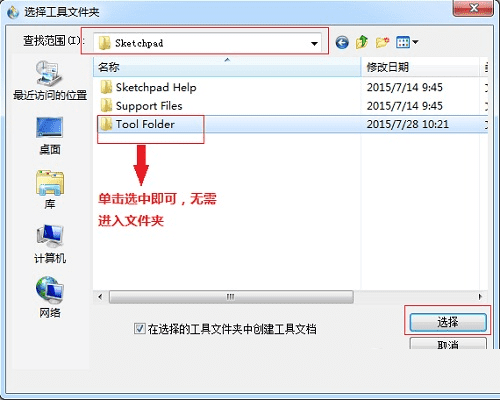
在安装目录找到工具文件夹“Tool Folder”并选择
4.稍等片刻会弹出添加成功的提示窗口,点击“确定”即可。

在弹出添加成功的对话框中点击确定
温馨提示:若弹出提示“所请求的文件无法创建”的对话框,只需按确定即可。
按照上面的方法,几何画板自定义工具就添加好了,再次点击自定义工具按钮,会发现已经添加了基本图形,为广大用户在绘图时提供方便,这样就无需苦苦地寻找几何画板破解版了。最新版几何画板中文版下载尽在几何画板中文官网,大家快快去下载体验吧。